
|
|
|
|
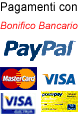
Condividi questa pagina Segui gli aggionamenti con Facebook o Twitter. Clicca sotto ed entra in Facebook, poi clicca Mi Piace: oppure con Twitter: Tweet
|
Copia (singola) di elementi per traslazione e/o rotazione
Menù: Modellazione =>Edita =>Copia...
Con questo comando si potranno copiare parti della struttura per traslazione e/o rotazione. Apparirà la finestra Seleziona, con cui selezionare gli elementi da copiare (vedere Selezionare uno o più elementi). All’uscita della finestra, gli elementi selezionati saranno di colore giallo; quindi apparirà la finestra seguente, in cui scegliere il metodo di copia.
In base ai pulsanti selezionati, si avranno seguenti casi.
1. si esegua il comando Modellazione =>Edita struttura =>Copia...; 2. si selezionino le 3 aste da copiare e si prema Fine; 3. si selezioni Rototraslazione ed Asse generico; 4. si indichi il punto base della traslazione, cioè il punto A, selezionando il nodo col pulsante destro; 5. si inserisca il punto finale della traslazione, cioè il punto A', usando il pulsante sinistro; 6. si indichi il punto che, col punto base (il punto A), forma l'asse originario della rotazione, cioè il punto B, selezionando il nodo; 7. si inserisca il punto che, coi punti A e B, forma il piano originario dello spostamento; cioè un punto del piano ABC, es. il punto C; 8. si
inserisca il punto che formerà l'asse finale della rotazione, cioè un punto dell'asse A'B'
9. si inserisca un punto che, con i punti A' e B', formerà il piano finale dello spostamento; cioè un punto del piano A'B'D'; si selezioni il punto D’ col pulsante sinistro. 10. Il nuovo portale verrà creato 11. Si
controlli l’orientamento delle aste premendo 12. Si
modifichino le proprietà dei nuovi pilastri col comando Modellazione =>Aste =>Assegna/Modifica
proprietà...; dovrà aversi: Tipo elemento: Pilastro, Scostamenti D2 e D3 uguali a 0.00, l’angolo
in base alla posizione.
Le proprietà degli elementi creati coincideranno con quelle degli originari. Il programma eviterà la creazione di elementi sovrapposti. Attenzione: l’angolo di rotazione delle aste attorno al proprio asse non verrà modificato dalle rotazioni (vedere Assegnazione o modifica delle proprietà delle aste). |
Vote for me in Top Site 50 BIOARCHITETTURA





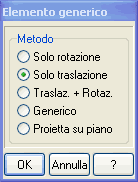
_di_eleme.gif)